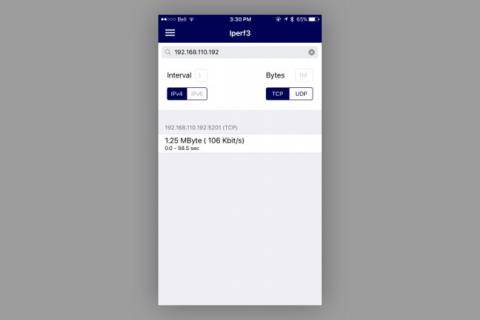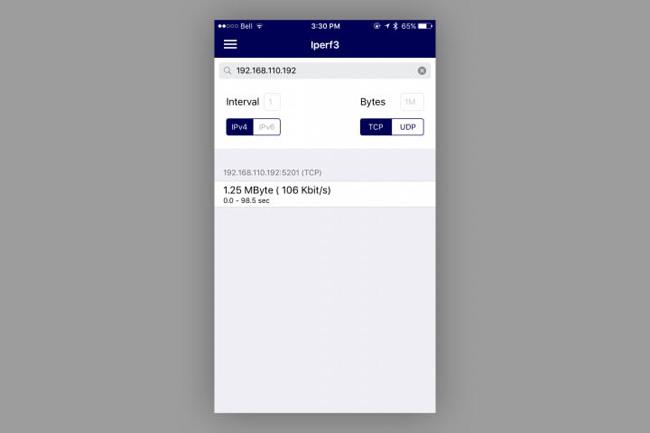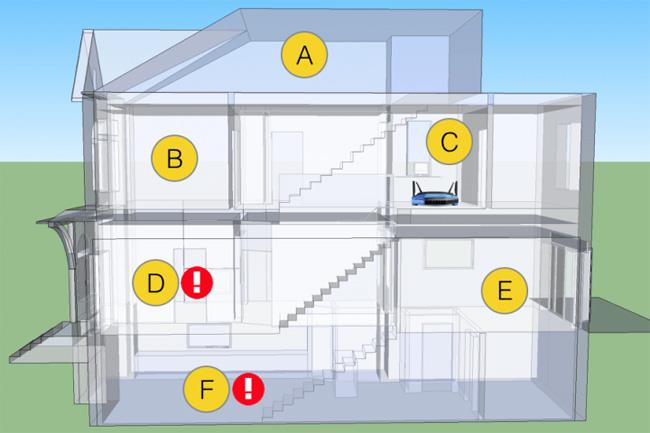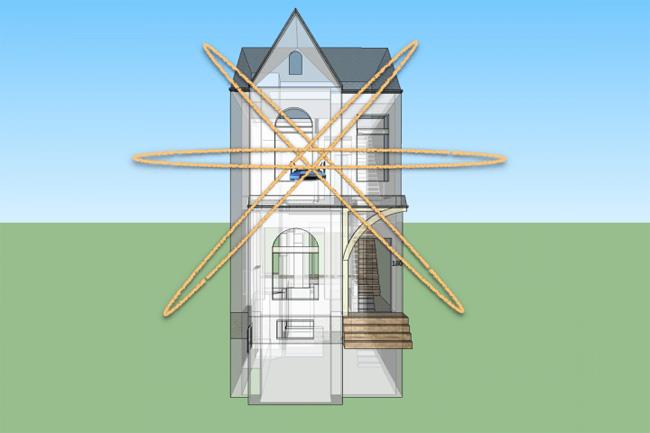Pri používaní Wi-Fi vo vašej domácnosti sa určite často stretávate so situáciami, keď niektoré časti domu môžu prijímať signály Wi-Fi, ale sú veľmi slabé alebo dokonca nemôžu prijímať Wi-Fi. Ja tiež, v mojom dome je niekoľko hluchých miest Wi-Fi, ako je pivnica a obývačka na prvom poschodí. Vyskúšal som 9 rôznych smerovačov od spoločností ako Linksys, Buffalo, Apple a Netgear, ako aj rozširovače dosahu Wi-Fi ako Belkin a TP-Link. Zdá sa však, že nie sú oveľa lepšie.
Ako teda zlepšiť výkon a zvýšiť pokrytie Wi-Fi vo vašej domácnosti? Skúsil som jednoduchý a úspešný spôsob posunutím smerovača. Konkrétne som ho vyvýšil kartónovou krabicou a upravil jeho anténu, aby som videl rozdiel. Pozrime sa na pokyny nižšie!
Prvým krokom je uistiť sa, že router funguje správne. Tu používam najmodernejší router od Linksys a firmvér tretích strán - WRT 1900 ACS (cena 220 USD). Využíva dvojpásmový a/b/g/n/ac router so 4 externými anténami a dvojjadrovým 1,6 GHz procesorom.
Na nájdenie toho najlepšieho pre výkon Wi-Fi používam softvér iPerf . Pomocou iPerf nastavíte zariadenie vo svojej sieti (najlepšie počítač so vstupom pre ethernetový port smerovača, ako je môj iMac) ako server a potom na zariadení spustíte aplikáciu kompatibilnú s iPerf. bezdrôtovo ako klient (použil som bezplatný HE .NET pre iOS bežiaci na iPhone 6). Klient odošle na server podľa vášho výberu protokol (TCP alebo UDP), veľkosť paketu a pošle výsledky pingu späť klientovi. Uvidíte množstvo odoslaných dát, rýchlosť, ktorú bolo možné dosiahnuť, a čas odoslania.
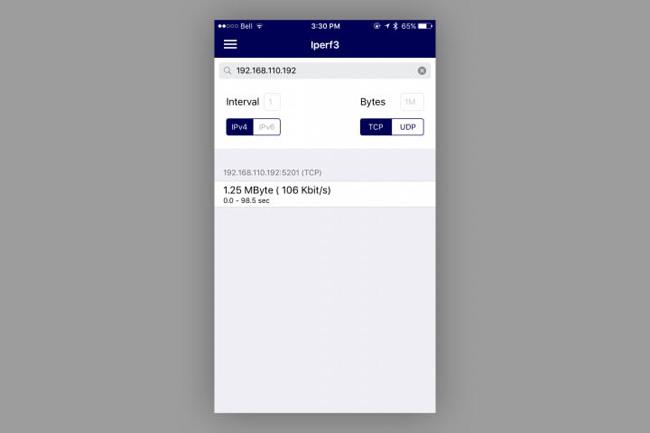
Základný stav: Pred inštaláciou nového WRT 1900 ACS som meral so svojím súčasným routerom Linksys WRT 1200 AC - dvojpásmový router a 2 antény.
1. Konfigurácia 1 (počiatočná poloha): WRT 1900 ACS sedí priamo na vrchnej časti kovovej skrinky so šírkou 2 stopy a 3 palce, približne 1 palec od steny, v rovnakej polohe, aká sa používa pre základnú líniu. Zadné antény sú v 45-stupňovom uhle, predné antény smerujú priamo nahor.

2. Konfigurácia 2: Rovnaké ako (1), ale umiestnite router na jeho kartónovú škatuľu, 4,5 palca nad povrchom skrinky.

3. Konfigurácia 3: Podobne ako (1), ale router je umiestnený na kartónovej krabici umiestnenej vertikálne asi 12,5 palca od povrchu skrinky.

4. Konfigurácia 4: Podobná ako (3), ale predné antény sú umiestnené pod vonkajším uhlom 45 stupňov od zadných antén.
5. Konfigurácia 5: Podobne ako (3), ale predné antény sú umiestnené pod vonkajším uhlom 90 stupňov (rovnobežne s podlahou).

6. Konfigurácia 6: Odstráňte kartónovú škatuľu z konfigurácie 5, zvyšok nechajte tak, ako je.

Testovacie oblasti
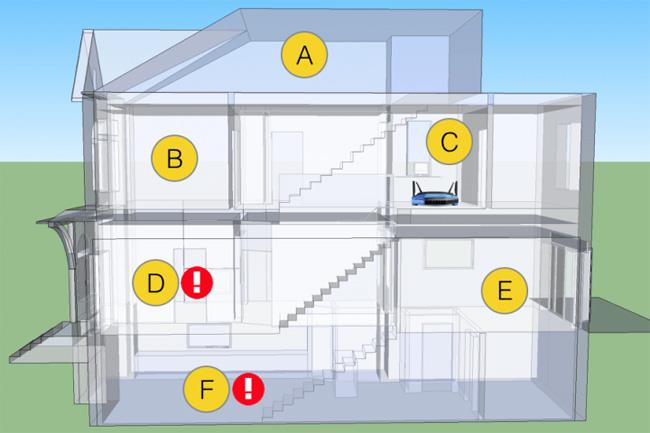
- Spálňa na 3. poschodí.
- Spálňa 2. poschodie.
- Izba na 2. poschodí (kde sa nachádza router).
- Obývacia izba na prvom poschodí (predná časť domu).
- Kuchyňa na 1. poschodí (zadná časť domu).
- Suterén.
Výsledok
| Konfigurácia/región |
Región A |
Región B |
Región C |
Región D |
Región E |
Región F |
| Základná konfigurácia |
28,3 Mbit/s |
23,6 Mbit/s |
86,9 Mbit/s |
194 kbit/s |
8,86 Mbit/s |
130 kbit/s |
| najprv |
57,0 Mbit/s |
81,8 Mbit/s |
101 Mbit/s |
194 kbit/s |
10,7 Mbit/s |
77,2 Kbit/s |
| 2 |
Neznámy |
Neznámy |
Neznámy |
290 kbit/s |
Neznámy |
199 kbit/s |
| 3 |
Neznámy |
Neznámy |
Neznámy |
457 kbit/s |
Neznámy |
126 kbit/s |
| 4 |
Neznámy |
Neznámy |
Neznámy |
1,34 Mbit/s |
Neznámy |
156 kbit/s |
| 5 |
55,3 Mbit/s |
84,1 Mbit/s |
103 Mbit/s |
20 Mbit/s |
69,9 Mbit/s |
10,1 Mbit/s |
| 6 |
Neznámy |
Neznámy |
Neznámy |
266 kbit/s |
Neznámy |
106 kbit/s |
Pre prvotný test základnej konfigurácie routera som zmeral všetkých 6 miest v dome. Potom som zmenil WRT 1200 AC na WRT 1900 ACS, hlavne preto, aby som videl, aký vplyv by malo použitie smerovača s 2 dodatočnými anténami na celkovú konektivitu.
Ako vidíte, rýchlosti v „dobrých“ zónach sa výrazne zlepšili, pričom najväčší skok má zóna B. Problémové oblasti sú D a F, ktoré sa vôbec nezlepšujú. V skutočnosti sa F zóna zhoršuje.
Presunutie smerovača z kovového povrchu (konfigurácia 2) skrine fungovalo. Inovácia smerovača (konfigurácia 3) zvýšila výkon Wi-Fi v zóne D, ale znížila rýchlosť prístupu v zóne F.
Sklonil som predné antény dolu do polohy 90 stupňov (konfigurácia 5) a rýchlosť sa výrazne zlepšila v zóne D až o 2000 % a v zóne F o 64 000 % oproti predchádzajúcej konfigurácii.
Aby sme zistili, prečo je kombinácia výšky a uhla antény z konfigurácie číslo 5 taká úspešná, pán Mathieu Whelan - produktový manažér Linksys povedal: "Väčšina externých antén vonku sú všetky dipóly. Predstavte si 3D model priestoru, vyzerá to ako kruhový koláč Keď nakloníte anténu pod uhlom 45 stupňov, predstavte si kruh naklonený pod rovnakým uhlom.
Keď sa pozriete na môj dom, možno si ho predstaviť ako koláč, uhol od čísla konfigurácie 1 (45 stupňov vzadu a rovný vpredu) vytvára sériu kruhov, ktoré nikdy Priamy kontakt s 2 mŕtvymi miestami v dome .
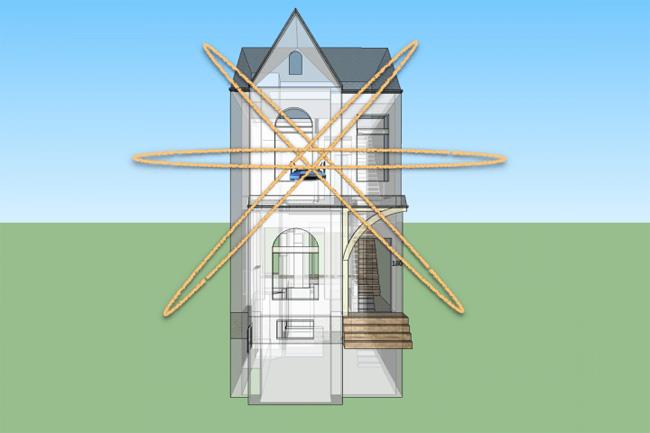
To vysvetľuje, prečo keď otočíte predné antény nadol do 90-stupňového uhla, kruh sa tiež zmení a poskytne lepšie pokrytie.

Predná miestnosť (zóna D) aj suterén (zóna F) sú v signálovej ceste vytvorenej prednými anténami. To však predstavuje optimálne usporiadanie, bez akýchkoľvek prekážok pre signály, ktoré sa rozptýlia po dome.
Preto sa zmena polohy smerovača a nastavenie smeru antény ako konfigurácia 5 považuje za najoptimálnejšie. Ak sa stretnete s podobnou situáciou, skúste vyššie uvedenú metódu pred plánovaním výmeny iného smerovača Wi-Fi!